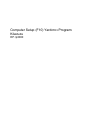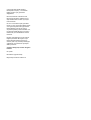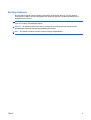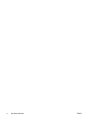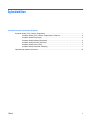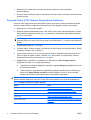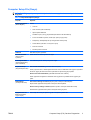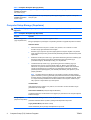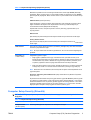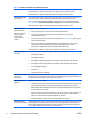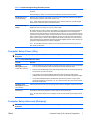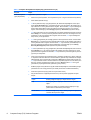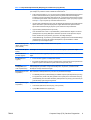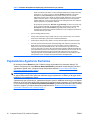Computer Setup (F10) Yardımcı Programı
Kılavuzu
HP rp3000

© Copyright 2008 Hewlett-Packard
Development Company, L.P. Buradaki
bilgiler önceden uyarı yapılmadan
değiştirilebilir.
Microsoft, Windows ve Windows Vista,
Microsoft Corporation'ın ABD'de ve/veya
diğer ülkelerde ticari markası veya kayıtlı
ticari markasıdır.
HP ürün ve servislerine ilişkin garantilerin
tamamı, bu ürün ve servislerle birlikte verilen
sınırlı garanti beyanlarında açıkça belirtilir.
Burada belirtilen hiçbir şey ek garanti
oluşturacak şekilde yorumlanmamalıdır. HP,
bu kılavuzda olabilecek teknik veya yazım
hatalarından ya da eksikliklerden sorumlu
tutulamaz.
Bu belge, telif haklarıyla korunan mülkiyet
bilgileri içermektedir. Bu belgenin hiçbir
bölümü Hewlett-Packard Company'nin
önceden yazılı onayı olmadıkça fotokopiyle
çoğaltılamaz, kopyalanamaz veya başka
dillere çevrilemez.
Computer Setup (F10) Yardımcı Programı
Kılavuzu
HP rp3000
Birinci Basım (Ağ
ustos 2008)
Belge Parça Numarası: 498352-141

Bu Kitap Hakkında
Bu kılavuzda Computer Setup'ı kullanma yönergeleri verilmektedir. Bu araç, yeni bir donanım
eklendiğinde ve bakım amacıyla bilgisayarınızın varsayılan ayarlarını yeniden yapılandırmak ve
değiştirmek için kullanılır.
UYARI! Bu tarzda yazılmış metinler, talimatlara uymadığınız takdirde bedensel zarar görebileceğinizi
veya ölüme sebep olunabileceğini belirtir.
DİKKAT: Bu şekilde tasarlanmış metinler, yönergelere uyulmadığı takdirde donatının zarar
görebileceğini veya bilgi kaybıyla karşılaşabileceğinizi belirtir.
NOT: Bu şekilde hazırlanan metinler, önemli ek bilgiler sağlamaktadır.
TRWW iii

iv Bu Kitap Hakkında TRWW

İçindekiler
Computer Setup (F10) Yardımcı Programı
Computer Setup (F10) Yardımcı Programları ...................................................................................... 1
Computer Setup (F10) Yardımcı Programlarını Kullanma ................................................... 2
Computer Setup-File (Dosya) .............................................................................................. 3
Computer Setup-Storage (Depolama) ................................................................................. 4
Computer Setup-Security (Güvenlik) ................................................................................... 5
Computer Setup-Power (Güç) ............................................................................................. 7
Computer Setup-Advanced (Gelişmiş) ................................................................................ 7
Yapılandırma Ayarlarını Kurtarma ...................................................................................................... 10
TRWW v

vi TRWW

Computer Setup (F10) Yardımcı Programı
Computer Setup (F10) Yardımcı Programları
Aşağıdakileri yapmak için Computer Setup (F10) Yardımcı Programı'nı kullanın:
●
Fabrika varsayılan ayarlarını değiştirme.
●
Sistem tarihini ve saatini ayarlama.
●
İşlemci, grafik, bellek, ses, depolama, iletişim ve giriş aygıtları ayarlarını içeren sistem
yapılandırmasını ayarlama, görüntüleme, değiştirme veya doğrulama.
●
Sabit disk sürücüleri, optik sürücüler veya USB flash ortam aygıtları gibi önyükleme yapılabilir
aygıtların önyükleme sırasını değiştirme.
●
Açılış Self Testi (POST) iletilerinin ekran durumunu değiştirmek için Post İletilerinin
Etkinleştirilmesini veya Devre Dış
ı Bırakılmasını seçin. POST İletisinin Devre Dışı Bırakılması
bellek sayımı, ürün ismi ve diğer hatasız metin iletileri gibi çoğu POST iletisini devre dışı bırakır.
Bir POST hatası meydana gelirse, seçilen mod ne olursa olsun hata iletisi görüntülenir. POST
sırasında etkinleştirilen Post İletilerini Etkinleştir moduna manuel olarak geçmek için herhangi bir
tuşa basın (F1 ila F12 arasındakiler hariç).
●
Metni sistemin her açılışında veya yeniden başlatılışında görüntülenecek bir Mülkiyet Etiketi
oluşturun.
●
Demirba Etiketi veya şirket tarafından bu bilgisayar için verilmiş seri numarasını girme.
●
Açılı
şla birlikte sistemin yeniden başlatılması (sıcak önyükleme) sırasında açılış şifresinin
etkinleştirilmesi.
●
Computer Setup (F10) Yardımcı Programı'na ve bu bölümdeki ayarlara erişim kontrolünü sağlayan
bir kurulum şifresi belirleme.
●
Seri, USB, paralel bağlantı noktaları, ses veya katıştırılmış NIC’nin, serbest bırakılana dek
kullanılmamasını sağlamak üzere tümleşik G/Ç işlevselliğini güvenli hale getirme.
●
Çıkarılabilir ortamla önyükleme yeteneğini etkinleştirme veya devre dışı bırakma.
●
Açılış Self-Test’i (POST) sıras
ında otomatik olarak giderilmeyen algılanmış sistem yapılandırması
hatalarının çözümü.
●
Sistem yapılandırma bilgilerınin bir USB flash ortam aygıtına veya diskete benzer bir aygıta (bir
disket sürücüsüne öykünecek bir depolama aygıtı) kaydedilmesi ve bir veya daha fazla bilgisayara
yüklenmesiyle sistem kurulumunun kopyalanması.
TRWW Computer Setup (F10) Yardımcı Programları 1

●
Belirtilen bir ATA sabit sürücü üzerinde self-test’lerin yapılması (sürücü tarafından
desteklendiğinde).
●
DriveLock (Sürücü Kilidi) güvenliğinin etkileştirilmesi veya devre dışı bırakılması (sürücü tarafından
destekleniyorsa).
Computer Setup (F10) Yardımcı Programlarını Kullanma
Computer Setup programına yalnızca bilgisayar açılarak veya sistem yeniden başlatılarak erişilebilir.
Computer Setup Yardımcı Programları menüsüne erişmek için aşağıdaki adımları yerine getirin:
1. Bilgisayarı açın veya yeniden başlatın.
2. Bilgisayar çalışmaya başladıktan sonra, mavi renkli HP logo ekranı görüntülendiğinde Computer
Setup yardımcı programına girmek için F10 tuşuna basın. Gerekiyorsa, başlık ekranını atlamak
için Enter tuşuna basın.
NOT: Uygun zamanda F10 tuşuna basmazsanız, bilgisayarı yeniden başlatmanız ve yardımcı
programa erişmek için mavi renkli HP logo ekranı görüntülendiğinde F10 tuşuna yeniden basmanız
gerekir.
3. Listeden dilinizi seçin ve Enter'a basın.
4. Computer Setup Yardımcı Programı menüsünde beş menü başlığı seçeneği görüntülenir: Dosya,
Depolama, Güvenlik, Güç ve Gelişmiş.
5. Uygun başlığı seçmek için ok (sol ve sağ) tuşlarını kullanın. İstediğiniz seçeneği belirlemek için
yukarı ve aşağı ok tuşlarını kullanın, ardından Enter tuşuna basın. Computer Setup Yardımcı
Programları menüsüne geri dönmek için Esc’ye basın.
6. Değişikliklerinizi uygulamak ve kaydetmek için, File (Dosya) > Save Changes and Exit
(Değişiklikleri Kaydet ve Ç
ık) seçeneğini belirleyin.
●
Uygulamak istemediğiniz değişiklikler yaptıysanız, Ignore Changes (Değişiklikleri Göz Ardı
Et) seçeneğini belirleyin.
●
Fabrika ayarlarına veya daha önce kaydedilmiş varsayılan ayarlara (bazı modellerde) geri
dönmek için Apply Defaults and Exit (Varsayılan Değerleri Uygula ve Çık) seçeneğini
belirleyin. Bu seçenek orijinal fabrika sistem varsayılanlarını geri yükler.
DİKKAT: ROM, F10 Computer Setup (F10) değişikliklerinizi kaydederken bilgisayarı KAPATMAYIN;
CMOS bozulabilir. Bilgisayarı ancak F10 Setup ekranından çıktıktan sonra güvenle kapatabilirsiniz.
Tablo 1 Computer Setup (F10) Yardımcı Programı
Başlık Tablo
Dosya Tablo 2 Computer Setup-File (Dosya) sayfa 3
Depolama Tablo 3 Computer Setup-Storage (Depolama) sayfa 4
Güvenlik Tablo 4 Computer Setup-Security (Güvenlik) sayfa 5
Power (Güç) Tablo 5 Computer Setup-Power (Güç) sayfa 7
Advanced (Gelişmiş) Tablo 6 Computer Setup-Advanced (Gelişmiş) (ileri kullanıcılar
için) sayfa 8
2 Computer Setup (F10) Yardımcı Programı TRWW

Computer Setup-File (Dosya)
NOT: Belirli Bilgisayar Ayarı seçenekleri için destek, donanım yapılandırmasına dayalı olarak
değişebilir.
Tablo 2 Computer Setup-File (Dosya)
Seçenek Açıklama
System Information
(Sistem Bilgileri)
Listeler:
●
Ürün adı
●
SKU numarası (bazı modellerde)
●
İşlemci tipi/hızı/kademesi
●
Önbellek boyutu (L1/L2) (çift çekirdekli işlemcilerde bu iki defa listelenir)
●
Kurulu olan bellek boyutu/hızı, kanal sayı sı (tek veya çift) (varsa)
●
Katıştırılmış, etkinleştirilmiş NIC için entegre MAC adresi (varsa)
●
Sistem BIOS’u (aile adını ve versiyonunu içerir)
●
Kasa seri numarası
●
Demirbaş izleme numarası
Hakkında Telif hakkı beyanını görüntüler.
Set Time and Date
(Saat ve Tarihi
Ayarlama)
Sistem saatini ve tarihini ayarlamanızı sağlar.
Flash System ROM
(Flash Sistem ROM’u)
(bazı modellerde)
Yeni bir BIOS içeren bir sürücüyü seçmenizi sağlar.
Replicated Setup
(Kopyalanmış Kurulum)
Save to Removable Media (Çıkarılabilir Ortama Kaydet)
Sistem yapılandırmasını, CMOS bilgileri dahil olmak üzere, bir USB flash ortam aygıtına veya disket
benzeri bir aygıta (bir disket sürücüsüne öykünecek bir depolama aygıtı) kaydeder.
Restore from Removable Media (Çıkarılabilir Ortamdan Geri Yükleme)
Sistem yapılandırma bilgilerini bir USB flash ortam aygıtından veya disket benzeri aygıttan geri
yükler.
Default Setup
(Varsayılan Kurulum)
Save Current Settings as Default (Geçerli Ayarları Varsayılan Olarak Kaydet)
Geçerli sistem yapılandırması ayarlarını varsayılan olarak kaydeder.
Restore Factory Settings as Default (Fabrika Ayarlarını Varsayılan Olarak Geri Yükle)
Fabrika sistem yapılandırması ayarlarını varsayılan olarak geri yükler.
Apply Defaults and
Exit (Varsayılanları
Uygula ve Çık)
Halen seçili olan varsayılan ayarları uygular ve oluşturulan şifreleri siler.
TRWW Computer Setup (F10) Yardımcı Programları 3

Ignore Changes
and Exit (Değişiklikleri
Göz Ardı Et ve Çık)
Değişiklikleri uygulamadan ya da kaydetmeden Computer Setup'tan çıkar.
Save Changes
and Exit (Değişiklikleri
Kaydet ve Çık)
Sistem yapılandırması veya varsayılan ayarlarda yapılan değişiklikleri kaydeder ve Computer
Setup’tan çıkar.
Computer Setup-Storage (Depolama)
NOT: Belirli Bilgisayar Ayarı seçenekleri için destek, donanım yapılandırmasına dayalı olarak
değişebilir.
Tablo 3 Computer Setup-Storage (Depolama)
Seçenek Açıklama
Device Configuration
(Aygıt Yapı landırması)
Tüm kurulu BIOS kontrollü depolama aygıtlarını listeler.
Bir aygıt seçildiğinde, ayrıntılı bilgiler ve seçenekler görüntülenir. Aşağıdaki seçenekler sunulabilir.
Sabit Disk SATA0
●
Sabit disk sürücüsünün boyutunu, modelini, ürün yazılımını, seri numarasını ve SATA
konektörü rengini görüntülemenize olanak sağlar.
●
Emulation Type—(Öykünme Tipi) None (Hiçbiri) (BIOS veri erişimini engeller ve önyükleme
aygıtı olarak devre dışı bırakır) ya da Hard Disk (Sabit Disk) (sabit disk olarak davranılır) olarak
ayarlanabilir.
●
Multisector Transfers (ATA disks only)—(Çok Kesimli Aktarmalar (yalnızca ATA diskleri)) Çok
kesimli PIO çalışması başına kaç kesimin aktarılacağını belirtir. Seçenekler (aygıt
yeteneklerine bağlıdır), Disabled (Devre Dışı), 8 ve 16 ş
eklindedir.
●
Translation Mode (ATA disks only)—(Çeviri Modu (yalnızca ATA diskleri)) Aygıt için
kullanılacak çeviri modunu seçmenize olanak sağlar. Bu, BIOS’un diğer sistemlerde
bölümlenen ve biçimlenen disklere erişmesine olanak sağlar ve UNIX’in eski sürümlerinin
(örneğin, SCO UNIX sürüm 3.2) kullanıcıları için gerekli olabilir. Seçenekler, Automatic
(Otomatik), Bit Shift (Bit Değiştirme), LBA Assisted (LBA Destekli), User (Kullanıcı) ve Off
(Kapalı) şeklindedir.
NOT: Translation Mode (Çeviri Modu) için User (Kullanıcı) seçilirse, disk G/Ç isteklerini
(işletim sisteminden ya da bir uygulamadan gelen) sabit disk sürücüsünün kabul edebileceği
terimlere çevirmek için BIOS tarafından kullanılan parametreleri (mantıksal silindirler, kafalar
ve iz başına kesimler) belirtebilirsiniz. Mantıksal silindirler 1024’ü aşamaz. Kafaların sayısı
256’yı aşamaz. İz başına kesim sayısı 63’ü aşamaz.
CD-ROM SATA1
Optik disk sürücüsünün modelini, ürün yazılımını
, seri numarasını ve SATA konektörü rengini
görüntülemenize olanak sağlar.
Default Values IDE/SATA (Varsayılan Değerler IDE/SATA)
Çok Kesimli Aktarımlar, Transfer Modu ve ATA aygıtlar için Çeviri Modu’na ait varsayılan değerleri
belirlemenizi sağlar.
Storage Options
(Depolama Seçenekleri)
Removable Media Boot (Çıkarılabilir Ortam Önyüklemesi)
Çıkarılabilir ortamdan sistemi önyükleme yeteneğini etkinleştirir/devre dışı bırakır.
Legacy Diskette Write (Eski Diskete Yazma)
Verileri eski diskete yazma yeteneğini etkinleştirir/devre dışı bırakır.
Tablo 2 Computer Setup-File (Dosya) (devam)
4 Computer Setup (F10) Yardımcı Programı TRWW

BIOS DMA Data Transfers (BIOS DMA Veri Transferleri)
BIOS disk G/Ç isteklerinin nasıl sunulacağını denetlemenize olanak sağlar. Enable (Etkinleştir)
seçildiğinde, BIOS, ATA disk okuma ve yazma isteklerini DMA veri aktarımlarıyla sunar. Disable
(Devre Dışı Bırak) seçildiğinde, BIOS, ATA disk okuma ve yazma isteklerini PIO veri aktarımlarıyla
sunar.
SATA Emulation (SATA Öykünmesi)
SATA denetleyicisi ve aygıtlarına işletim sistemi tarafından nasıl erişileceğini seçmenize olanak
sağlar. Desteklenen iki seçenek vardır: Separate IDE Controller (Ayrı IDE Denetleyicisi) ve
Combined IDE Controller (Birleşik IDE Denetleyicisi).
Separate IDE Controller, varsayılan seçenektir. "Normal" (AHCI dışı) yapılandırmalar için bu
seçeneği kullanın.
IDE Controller
(IDE Denetleyicisi) IDE Denetleyicisini etkinleştirmenize/devre dışı bırakmanıza olanak sağlar.
Primary SATA Controller
(Birincil SATA Denetleyicisi) Birincil SATA Denetleyicisini etkinleştirmenize/devre dış
ı bırakmanıza
olanak sağlar.
DPS Self Test Sürücü Koruma Sistemi (DPS) self-testlerini yürütebilme yeteneğine sahip ATA sabit sürücülerde
self-testleri çalıştırabilmenizi sağlar.
NOT: Bu seçim sadece DPS self testlerini yapabilecek en az bir sürücü sisteme bağlandığında
görülebilir.
Boot Order (Ön
Yükleme Sırası)
Aşağıdakileri yapmanızı sağlar:
●
Bağlı aygıtların (USB flash ortam aygıtı, sabit disk sürücüsü, optik disk sürücüsü ya da
Broadcom Ethernet Denetleyicisi gibi) önyükleme yapılabilir bir işletim sistemi görüntüsü için
denetlenecekleri sırayı belirtin. Listedeki her bir aygıt tek başına listeden çıkarılabilir ya da
önyükleme yapılabilir bir sistem kaynağı olarak kullanılmak üzere listeye eklenebilir.
●
Bağlı olan sabit sürücülerin sırasını belirtin. Sıradaki ilk sabit sürücü, önyükleme sırasında ilk
önceliğe sahip olacak ve C sürücüsü olarak tanımlanacaktır (herhangi bir aygıt takılıysa).
NOT: MS-DOS sürücü harfi atamaları, MS-DOS dışındaki bir işletim sistemi ba
şlatıldıktan sonra
uygulanamayabilir.
Shortcut to Temporarily Override Boot Order (Geçici Olarak Devre Dışı Bırakılan Önyükleme
Sırası Kısa Yolu)
Önyükleme Sırasında belirtilen varsayılan aygıttan farklı bir aygıttan bir kerelik önyükleme yapmak
için, bilgisayarı yeniden başlatın ve mavi renkli HP logo ekranı görüntülendiğinde F9 tuşuna basın.
POST tamamlandıktan sonra, önyükleme yapılabilir aygıtların bir listesi görüntülenir. Tercih edilen
önyükleme yapılabilir aygıtları seçmek için ok tuşlarını kullanın ve Enter tuşuna basın. Ardından,
bilgisayar seçilen varsayılan olmayan aygıttan bir kerelik önyükleme yapar.
Computer Setup-Security (Güvenlik)
NOT: Belirli Bilgisayar Ayarı seçenekleri için destek, donanım yapılandırmasına dayalı olarak
değişebilir.
Tablo 4 Computer Setup-Security (Güvenlik)
Seçenek Açıklama
Setup Password
(Kurulum Şifresi)
Kurulum (yönetici) şifresini oluşturmanızı ve etkinleştirmenizi sağlar.
Tablo 3 Computer Setup-Storage (Depolama) (devam)
TRWW Computer Setup (F10) Yardımcı Programları 5

NOT: Kurulum şifresi oluşturulursa, Computer Setup seçeneklerinin değiştirilmesi, ROM’un
güncelleştirilmesi ve Windows altında belirli tak ve çalıştır ayarlarının yapılması gerekir.
Daha fazla bilgi için, Belge ve Tanılar DVD’sinde Sorun Giderme Kılavuzu’na bakın.
Power-On Password
(Açılış Şifresi)
Açılış şifresini oluşturmanızı ve etkinleştirmenizi sağlar. Bir güç çevrimi sonrasında açılış şifresi
komut istemi görülür. Kullanıcı doğru açılış şifresini girmezse, ünite önyükleme yapmaz.
NOT: Bu şifre aşağıdaki Password Options’ta (Şifre Seçenekleri) etkinleştirilmediği taktirde
Ctrl + Alt + Delete veya Windows’dan yeniden başlatma gibi sıcak önyüklemelerde görülmez.
Daha fazla bilgi için, Belge ve Tanılar DVD’sinde Sorun Giderme Kılavuzu’na bakın.
Password Options
(Şifre Seçenekleri)
(Bu seçim sadece bir
açılış şifresi veya
kurulum şifresi
oluşturulduğunda
görülür.)
Aşağıdakileri yapmanızı sağlar:
●
Kilit geçmişi kaynakları (bir kurulum şifresi oluşturulduğunda görülür)
●
Ağ sunucusu modunun etkinleştirilmesi/devre dışı bırakılması (bir açılış şifresi
oluşturulduğunda görülür)
●
Sıcak önyükleme için şifrenin gerekli olup olmadığını belirler (Ctrl + Alt + Delete) (bir açılış şifresi
oluşturulursa görüntülenir)
●
Kurulum Arama Modunun Etkinleştirilmesi/Devre Dışı Bırakılması (bir kurulum şifresinin
oluşturulması durumunda görülür) (kurulum
şifresini girmediğinizde F10 Kurulum
Seçeneklerinin değiştirilmeden sadece görüntülenmesine olanak tanır)
Daha fazla bilgi için, Belge ve Tanılar DVD’sinde Masaüstü Yönetimi Kılavuzu’na bakın.
Device Security (Aygıt
Güvenliği)
Aşağıdakiler için Aygıt Kullanılabilirliği/Aygıt Gizli ayarı yapmanızı sağlar
●
Seri Bağlantı Noktası A
●
Seri Bağlantı Noktası B
●
Seri Bağlantı Noktası C (isteğe bağlı bir seri bağlantı noktası genişletme kartı takılıysa)
●
Seri Bağlantı Noktası D (isteğe bağlı bir seri bağlantı noktası genişletme kartı takılıysa)
●
Tüm USB Bağlantı Noktaları
●
Sistem Sesi
●
Ağ Denetleyicisi (bazı modellerde)
Network Service Boot
(Ağ Hizmeti
Önyüklemesi)
Bilgisayarın ağ sunucusuna yüklenmiş bir işletim sisteminden önyükleme yapma yeteneğini
etkinleştirir veya devre dışı bırakır. (Bu özellik sadece NIC modellerde bulunur; ağ denetleyicisi bir
PCI genişletme kartı veya sistem kartına katıştırılmış olmalıdır.)
System IDs (Sistem
Kimlikleri)
Aşağıdakileri ayarlamanızı sağlar:
●
Varlık etiketi (18 bayt tanıtıcı) ve sahiplik etiketi (POST sırasında görüntülenen 80 bayt tanıtıcı).
Daha fazla bilgi için, Belge ve Tanılar DVD’sinde Masaüstü Yönetimi Kılavuzu’na bakın.
●
Mülkiyet Etiketi. Bu etiket bilgisayarın sahibinin tespitinde kullanılabilecek POST açılış ekranı
içinde görüntülenen bir metindir.
●
Kasa seri numarası veya Evrensel Benzersiz Tanıtıcı (UUID) numarası. UUID sadece mevcut
kasa seri numarası geçersiz iken güncellenebilir. (Bu ID numaraları normalde fabrikada
belirlenir ve sistemi benzersiz biçimde tanımlamak için kullanılır.)
●
Sistem Kimlik girişi için klavye yerel ayarı (örneğin, ABD veya Almanya).
Drivelock Security
(Sürücü Kilidi Güvenliği)
Sabit sürücüler için bir master veya kullanıcı şifresini atamanızı veya değiştirmenizi sağlar. Bu özellik
etkinleştirildiğinde, kullanıcıdan POST sırasında Sürücü Kilidi şifrelerinden bir tanesini girmesi
istenir. Hiçbirisi başarılı şekilde girilmezse, sonraki bir soğuk önyükleme sırasında şifrelerden bir
tanesi başarılı şekilde girilene kadar sabit sürücüye erişilemez.
Tablo 4 Computer Setup-Security (Güvenlik) (devam)
6 Computer Setup (F10) Yardımcı Programı TRWW

NOT: Bu seçim sadece Sürücü Kilidi özelliğini destekleyen en az bir sürücü sisteme bağlandığında
görülebilir.
Daha fazla bilgi için, Belge ve Tanılar DVD’sinde Masaüstü Yönetimi Kılavuzu’na bakın.
OS Security (İşletim
Sistemi Güvenliği)
Data Execution Prevention (Veri Kullanımını Önleme) (bazı modellerde) (etkin/devre dışı) İşletim
sistemi güvenlik açıklarının önlenmesine yardımcı olur.
NOT: İşletim Sistemi Güvenliği ancak kullanılan işlemci ve işletim sisteminin güvenlik özelliğini
desteklemesi ve kullanması durumunda etkinlik kazanır.
Kurulum Güvenliği
Düzeyi
Son kullanıcılara, Kurulum Şifresi'ni bilmelerine gerek olmadan belirli kurulum seçeneklerini
değiştirmek üzere sınırlı erişim izni veren bir yöntem sağlar.
Bu özellik, kullanıcıya sistem ayarlarını görüntüleme ve önemli olmayan seçenekleri yapılandırma
izni verirken yöneticiye önemli kurulum seçeneklerindeki değişiklikleri koruma esnekliğini tanır.
Yönetici, Kurulum Güvenlik Düzeyi menüsü üzerinden her durum için ayrı ayrı olmak üzere kurulum
seçeneklerine erişim haklarını belirtir. Varsayılan olarak tüm kurulum seçeneklerine Kurulum Şifresi
atanır ve kullanıcının bu seçeneklerde bir değişiklik yapması için POST sırasında doğru Kurulum
Şifresi'ni girmesi gerekir. Yönetici, tek tek öğeleri Hiçbiri olarak ayarlayabilir, bu durumda kullanıcı
yanlış şifrelerle kuruluma girildiğ
inde belirtilen seçeneklerde değişiklik yapabilir. Hiçbiri seçeneği, bir
Açılış Şifresi etkinleştirilmişse, Açılış Şifresi ile değiştirilir.
NOT: Kurulma Göz Atma Modu, kullanıcının kurulum şifresini bilmeden Kurulum'a girmesi için
Etkin olarak ayarlanmalıdır.
Computer Setup-Power (Güç)
NOT: Belirli Bilgisayar Ayarı seçenekleri için destek, donanım yapılandırmasına dayalı olarak
değişebilir.
Tablo 5 Computer Setup-Power (Güç)
Seçenek Açıklama
OS Power
Management (İşletim
Sistemi Güç Yönetimi)
●
ACPI S3 Sabit Sürücü Sıfırlama-Bunun etkinleştirilmesi işletim sistemine kontrolü bırakmadan
önce S3 sonrasında BIOS’un sabit sürücüleri komut alır hale getirmesini sağlar.
●
ACPI S3 PS2 Fare Etkinleştirme-PS2 fare etkinliğine bağlı olarak S3 sonrasında etkinleşmeyi
devreye sokar veya devre dışı bırakır.
●
Aygıt Yerleştirme Sonrasında USB’den Etkinleştirme (bazı modellerde)-USB aygıtının
yerleştirilmesi sonrasında sistemin Bekleme konumundan çıkarak etkin hale gelmesini sağlar.
●
Unique Sleep State Blink Rates (enable/disable). (Benzersiz Uyku Durumu Yanıp Sönme
Hızları (etkinleştir/devre dışı bırak) S1, S3, S4 ve S5’e benzersiz LED yanıp sönme modelleri
atamanıza olanak sağlar.
Hardware Power
Management (Donanım
Güç Yönetimi)
SATA güç yönetimi SATA veri yolu ve/veya aygıt gücü yönetimini etkinleştirir veya devre dışı bırakır.
Thermal (Isı) Fan bekleme modu-Bu çubuk grafik izin verilen asgari fan hızını kontrol eder.
NOT: Bu ayar sadece asgari fan hızını değiştirir. Fanlar otomatik olarak kontrol edilmeye devam
ederler.
Computer Setup-Advanced (Gelişmiş)
NOT: Belirli Bilgisayar Ayarı seçenekleri için destek, donanım yapılandırmasına dayalı olarak
değişebilir.
Tablo 4 Computer Setup-Security (Güvenlik) (devam)
TRWW Computer Setup (F10) Yardımcı Programları 7

Tablo 6 Computer Setup-Advanced (Gelişmiş) (ileri kullanıcılar için)
Seçenek Başlık
Power-On Options
(Açılış Seçenekleri)
Aşağıdakileri ayarlamanızı sağlar:
●
POST modu (Hızlı Önyükleme, Tam Önyükleme veya her 1-30 gün arasında Tam Önyükleme).
●
POST iletileri (etkin/devre dışı).
●
F9 istemi (etkin/devre dışı veya gizli/gösterilen). Bu özellik etkinleştirildiğinde, POST işlemi
sırasında F9 = Boot Menu (F9 = Önyükleme Menüsü) metni görüntülenir. Bu özelliğin devre
dışı bırakılması bu metnin görüntülenmesini engeller. Bununla birlikte, F9 tuşuna basıldığında
Shortcut Boot [Order] Menu (Kısayol Önyükleme [Sıra] Menüsü) ekranına yine de erişim
sağlanır. Daha fazla bilgi için bkz. Storage (Depolama) > Boot Order (Önyükleme Sırası).
●
F10 istemi (etkin/devre d
ışı veya gizli/gösterilen). Bu özelliğin etkinleştirilmesi POST sırasında
F10 = Setup (F10 = Kurulum) metninin görüntülenmesine neden olur. Bu özelliğin devre dışı
bırakılması bu metnin görüntülenmesini engeller. Bununla birlikte, F10 tuşuna basıldığında
Setup ekranı yine de görüntülenir.
●
F11 istemi (gizli/gösterilen). Bu özelliğin gösterilen olarak ayarlanması POST sırasında F11 =
Recovery (F11 = Kurtarma) metninin görüntülenmesine neden olur. Bu özelliğin gizlenmesi bu
metnin görüntülenmesini engeller. Bununla birlikte, F11 tuşuna basmak yine HP Backup and
Recovery bölümünde önyükleme girişimi başlatacaktır. Daha fazla bilgi için bkz. Factory
Recovery Boot Support (Fabrika Ayarlarına Önyükleme Desteği).
●
F12 istemi (etkin/devre dışı veya gizli/gösterilen). Bu özellik etkinleştirildiğinde, POST sırasında
F12 = Network (F12 = Ağ) metni görüntülenir. Bu özelliğin devre dışı bırak
ılması bu metnin
görüntülenmesini engeller. Bununla birlikte, F12 tuşuna basmak yine sistemi ağdan önyükleme
yapması için zorlayacaktır.
●
Factory Recovery Boot Support (etkin/devre dışı). HP Backup and Recovery yazılımı yüklenmiş
ve önyükleme sabit sürücüsünde bir kurtarma bölümü yapılandırılmış sistemlerde bu özelliğin
etkinleştirilmesi, POST sırasında ek bir istem (F11 = Recovery) görüntülenmesine neden olur.
F11 tuşuna basılması sistemin kurtarma bölümüne önyükleme yapmasına ve HP Backup and
Recovery yazılımının başlatılmasına neden olur. F11 = Recovery istemi F11 istemi (gizli/
görüntülenen) seçeneği kullanılarak gizlenebilir (yukarıya bakın).
●
ROM Seçeneği komutu (etkin/devre dışı) Bu özellik etkinleştirildiğinde, sistem ROM seçeneğ
ini
yüklemeden önce bir mesaj görüntüler. (Bu özellik yalnızca bazı modellerde desteklenir.)
●
Uzak etkin önyükleme kaynağı (uzak sunucu/yerel sabit sürücü).
●
Güç Kesintisinden Sonra (kapalı/açık/önceki durum). Bu seçenekler aşağıdaki sonuçlara
sahiptir:
Kapalı
Elektrik geldiğinde bilgisayarın kapalı kalmasını sağlar.
Açık Elektrik gelir gelmez bilgisayarın otomatik olarak açılmasını
sağlar.
Bilgisayar bir elektrik güç şeridine bağlıysa bilgisayarı bir güç
şeridi anahtarını kullanarak açmanızı sağlar.
Önceki durum Elektrik kesildiğinde açık idiyse, elektrik gelir gelmez bilgisayarın
otomatik olarak açılmasını sağlar.
8 Computer Setup (F10) Yardımcı Programı TRWW

NOT: Bir güç şeridi üzerindeki anahtarı kullanarak bilgisayara gelen gücü keserseniz, askıya alma/
uyku özelliğini veya Uzaktan Yönetim özelliklerini kullanamazsınız.
●
POST Gecikmesi (Hiçbiri, 5, 10 15 veya 20 saniye). Bu özelliğin etkinleştirilmesi POST sürecine
kullanıcı tarafından belirlenen bir gecikmeyi ekler. Bu gecikme POST tamamlandığında
önyükleme için hazır hale gelemeyecek kadar yavaş, çok yavaş dönen sabit sürücüler için bazı
PCI kartlarda gerekli olabilir. POST gecikmesi aynı zamanda Computer (F10) Setup’a girmek
amacıyla F10 tuşunu seçmek için size daha fazla zaman tanır.
●
I/O APIC Modu (etkinleştir/devre dışı bırak). Bu özelliğin etkinleştirilmesi, Microsoft® Windows
İşletim Sistemlerinin optimal olarak çalışmasını sağlar. Belirli Microsoft İşletim Sistemleri
dışında kalan sistemlerin düzgün çalışması için bu özellik devre dışı bırakılmalıdı
r.
●
Hyper-threading (etkinleştirir/devre dışı bırakır)
●
Limit CPUID Maximum Value to 3 (enable/disable). (CPUID Maksimum Değerini 3’le Sınırla
(etkinleştir/devre dışı bırak)) Mikroişlemci tarafından raporlanan CPUID işlevlerinin sayısını
kısıtlar. Windows NT için önyükleme yapıyorsanız, bu özelliği etkinleştirin.
●
ACPI/USB Buffer @ Top of Memory (enable/disable). (Belleğin Üstünde ACPI/USB Arabelleği
(etkinleştir/devre dışı bırak)) Bu özelliğin etkinleştirilmesi, seçenek ROM’ları ve bellek
yöneticileri için DCH belleğini boşaltır.
Execute Memory Test
(Bellek Testini Yürütün)
(bazı modeller)
Bilgisayarı yeniden başlatır ve POST bellek testini yürütür.
BIOS Power-On (BIOS
Açılışı)
Belirlediğiniz bir zamanda otomatik olarak açılacak biçimde bilgisayarı ayarlamanızı sağlar.
Onboard Devices
(Yerleşik Aygıtlar)
Anakart üzerindeki sistem aygıtları için kaynakları ayarlamanıza ya da devre dışı bırakmanıza olanak
sağlar.
PCI Devices (PCI
Aygıtları)
●
Kurulu olan PCI aygıtlarını ve IRQ ayarlarını listeler.
●
Bu aygıtlar için IRQ ayarlarını yeniden yapılandırmanızı veya tamamen devre dışı bırakmanızı
sağlar. Bu ayarları n ACPI tabanlı bir işletim sisteminde hiçbir etkisi yoktur.
PCI VGA
Configuration (PCI
VGA Yapılandırması)
Sadece sistemde bir veya daha fazla sayıda PCI grafik denetleyicisi bulunduğunda ve entegre video
etkinleştirildiğinde görüntülenir. Hangi VGA denetleyicisinin “önyükleme” ya da birincil VGA
denetleyicisi olacağını belirlemenizi sağlar.
Bus Options (Veri Yolu
Seçenekleri)
Bazı modellerde, etkinleştirebilmenizi ya da devre dışı bırakabilmenizi sağlar:
●
PCI SERR# generation (enable/disable) (PCI SERR# oluşturma (etkinleştir/devre dışı bırak)).
●
PCI yapılandırma yerinde VGA paleti gözetleme bit’ini ayarlayan PCI VGA Palette Snooping
(enable/disable) (PCI VGA Paleti Gözetleme (etkinleştir/devre dışı bırak)); yalnızca birden çok
grafik denetleyici yüklü olduğunda gereklidir.
Device Options (Aygıt
Seçenekleri)
Aşağıdakileri ayarlamanızı sağlar:
●
Yazıcı Modu (EPP+ECP, Yalnızca Çıkış ya da Çift Yönlü)
●
Açılışta Num Lock Durumu (kapalı/açık).
Tablo 6 Computer Setup-Advanced (Gelişmiş) (ileri kullanıcılar için) (devam)
TRWW Computer Setup (F10) Yardımcı Programları 9

●
S5 Yerel Ağdan Etkinleştirme (etkinleştirme/devre dışı bırakma).
◦
Kapalı durumdayken (S5) Wake on LAN (Yerel Ağdan Etkinleştirme) özelliğini devre dışı
bırakmak için, sol ve sağ ok tuşlarını kullanarak S5 Wake on LAN (S5 Yerel Ağdan
Etkinleştirme) özelliğini Disable (Devre Dışı) olarak ayarlayın. Bu, S5 sırasında
bilgisayarda mümkün olan en düşük güç tüketimini sağlar. Bilgisayarın askı veya hazırda
bekleme modundan Wake on LAN (Yerel Ağdan Etkinleştirme) durumuna geçebilme
özelliğini etkilemez, ancak ağ yoluyla S5 durumundan etkinleştirilmesini önler. Bilgisayar
açıkken ağ bağlantısının çalışmasını
etkilemez.
◦
Bir ağ bağlantısı gerekmiyorsa, Güvenlik > Aygıt Güvenliği menüsünü seçmek için sağ
ve sol ok tuşlarını kullanarak, ağ denetleyicisini (NIC) tümüyle devre dışı bırakın. Ağ
Denetleyicisi seçeneğini Device Hidden (Aygıt Gizli) olarak ayarlayın. Bu, ağ
denetleyicisinin işletim sistemi tarafından kullanılmasını önler ve bilgisayar tarafından S5
sırasında kullanılan gücü azaltır.
●
İşlemci önbelleği (etkin/devre dışı).
●
Entegre Video (etkin/devre dışı) Tümleşik video ve PCI Up Solution videoyu aynı zamanda
kullanmanıza olarak sağlar (yalnızca bazı modellerde kullanı
labilir).
●
Monitör İzleme (etkin/devre dışı). BIOS’un monitör demirbaş bilgilerini kaydetmesini sağlar.
●
NIC PXE Option ROM Download (NIC PXE İsteğe Bağlı ROM Yüklemesi) (etkin/devre dışı).
BIOS ünitenin ağ üzerinden bir PXE sunucusuna önyükleme yapmasını sağlamak için
katıştırılmış bir NIC seçenekli ROM barındırır. Bu normalde ortak bir görüntünün bir sabit
sürücüye yüklenmesi için kullanılır. NIC seçenekli ROM’un kapladığı 1MB altındaki bellek alanı
genel olarak DOS Uyumluluk Yuvası (DCH) alanı olarak adlandırılır. Bu alan sınırlıdır. Bu F10
seçeneği kullanıcılara katıştırılmış NIC seçenekli ROM yüklemesini devre d
ışı bırakma
olanağını sağlayarak seçenekli ROM alanına ihtiyaç duyabilecek ilave PCI kartları için daha
fazla DCH alanı sunar. Varsayılan NIC seçenekli ROM’un etkinleştirilmesidir.
Yapılandırma Ayarlarını Kurtarma
Bu kurtarma yöntemi Restore‘a (Geri Yükleme) ihtiyaç duyulmadan önce Computer Setup (F10)
Yardımcı Programıyla ilk olarak Save to Removable Media (Çıkarılabilir Ortama Kaydet) komutunu
uygulamanızı gerekli kılar. (Computer Setup-Dosya tablosunda bkz.
Save to Removable Media
(Çıkarılabilir Ortama Kaydet) sayfa 3.)
NOT: Değiştirilen bilgisayar yapılandırma ayarlarını bir USB flash ortam aygıtına veya disket benzeri
bir aygıta (disket sürücüsüne öykünecek depolama aygıtı) kaydetmeniz ve disketi ya da aygıtı ileride
kullanılması için kaydetmeniz önerilir.
Yapılandırmayı geri yüklemek için, yapılandırma kaydını içeren bir USB flash ortam aygıtı veya diskete
benzer bir aygıtı (bir disket sürücüsüne öykünecek bir depolama aygıtı) yerleştirin ve Computer Setup
(F10) Yardımcı Programıyla Restore from Removable Media (Çıkarılabilir Bir Ortamdan Geri Yükleme)
komutunu çalıştırın. (Computer Setup-Dosya tablosunda bkz.
Restore from Removable Media
(Çıkarılabilir Ortamdan Geri Yükleme) sayfa 3.)
Tablo 6 Computer Setup-Advanced (Gelişmiş) (ileri kullanıcılar için) (devam)
10 Computer Setup (F10) Yardımcı Programı TRWW
-
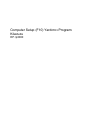 1
1
-
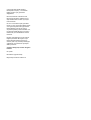 2
2
-
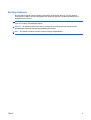 3
3
-
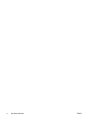 4
4
-
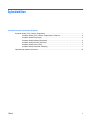 5
5
-
 6
6
-
 7
7
-
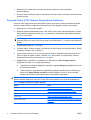 8
8
-
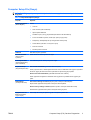 9
9
-
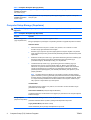 10
10
-
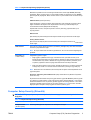 11
11
-
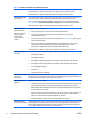 12
12
-
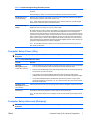 13
13
-
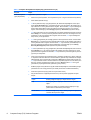 14
14
-
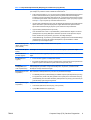 15
15
-
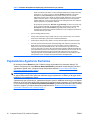 16
16
HP rp3000 Point of Sale System Kullanici rehberi
- Tip
- Kullanici rehberi
- Bu kılavuz aynı zamanda aşağıdakiler için de uygundur:
İlgili makaleler
-
HP Compaq dc5800 Microtower PC Kullanici rehberi
-
HP Compaq dc5850 Small Form Factor PC Kullanici rehberi
-
HP COMPAQ 6000 PRO SMALL FORM FACTOR PC Kullanici rehberi
-
HP COMPAQ DC7900 CONVERTIBLE MINITOWER PC Kullanici rehberi
-
HP dc73 Blade Workstation Client Kullanici rehberi
-
HP Compaq dc5700 Small Form Factor PC Kullanici rehberi
-
HP COMPAQ 6005 PRO MICROTOWER PC Kullanici rehberi
-
HP dc72 Base Model Blade Workstation Client Kullanici rehberi
-
HP Compaq dc5750 Microtower PC Kullanici rehberi
-
HP Compaq dx2200 Microtower PC Kullanici rehberi